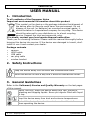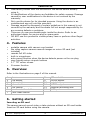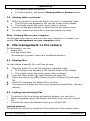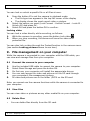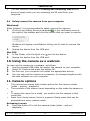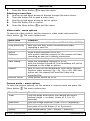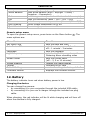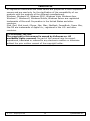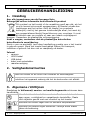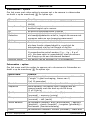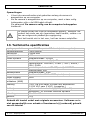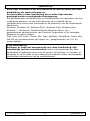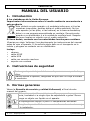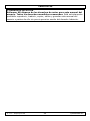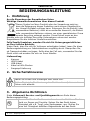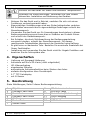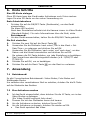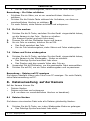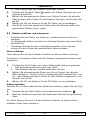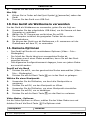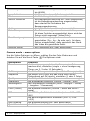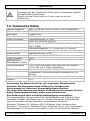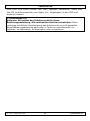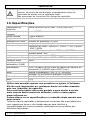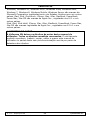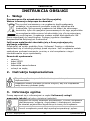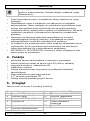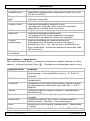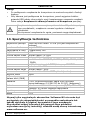Velleman CAMCOLVC20 Handleiding
- Categorie
- Camcorders
- Type
- Handleiding
Pagina laadt ...
Pagina laadt ...
Pagina laadt ...
Pagina laadt ...
Pagina laadt ...
Pagina laadt ...
Pagina laadt ...
Pagina laadt ...
Pagina laadt ...
Pagina laadt ...
Pagina laadt ...
Pagina laadt ...

CAMCOLVC20
V. 01 – 09/10/2014 13 ©Velleman nv
GEBRUIKERSHANDLEIDING
1. Inleiding
Aan alle ingezetenen van de Europese Unie
Belangrijke milieu-informatie betreffende dit product
Dit symbool op het toestel of de verpakking geeft aan dat, als het
na zijn levenscyclus wordt weggeworpen, dit toestel schade kan
toebrengen aan het milieu. Gooi dit toestel (en eventuele
batterijen) niet bij het gewone huishoudelijke afval; het moet bij
een gespecialiseerd bedrijf terechtkomen voor recyclage. U moet
dit toestel naar uw verdeler of naar een lokaal recyclagepunt
brengen. Respecteer de plaatselijke milieuwetgeving.
Hebt u vragen, contacteer dan de plaatselijke autoriteiten
betreffende de verwijdering.
Dank u voor uw aankoop! Lees deze handleiding grondig voor u het toestel
in gebruik neemt. Werd het toestel beschadigd tijdens het transport,
installeer of gebruik het dan niet en raadpleeg uw dealer.
Inhoud
• camera
• HDMI-kabel
• USB-kabel
• kabel met autostekker
• raambevestiging
2. Veiligheidsinstructies
Houd dit toestel uit de buurt van kinderen en onbevoegden.
Installeer het apparaat zodanig dat het de bestuurder niet afleidt.
3. Algemene richtlijnen
Raadpleeg de Velleman® service- en kwaliteitsgarantie achteraan deze
handleiding.
Gebruik het toestel enkel binnenshuis. Bescherm het toestel
tegen regen, vochtigheid en opspattende vloeistoffen. Plaats
nooit objecten gevuld met een vloeistof op het toestel.
Bescherm dit toestel tegen stof en extreme temperaturen.
Bescherm het toestel tegen schokken. Vermijd brute kracht
tijdens de bediening.

CAMCOLVC20
V. 01 – 09/10/2014 14 ©Velleman nv
• Leer eerst de functies van het toestel kennen voor u het gaat
gebruiken.
• Om veiligheidsredenen mag u geen wijzigingen aanbrengen aan het
toestel. Schade door wijzigingen die de gebruiker heeft aangebracht aan
het toestel, valt niet onder de garantie.
• Gebruik het toestel enkel waarvoor het gemaakt is. Bij onoordeelkundig
gebruik vervalt de garantie.
• De garantie geldt niet voor schade door het negeren van bepaalde
richtlijnen in deze handleiding en uw dealer zal de verantwoordelijkheid
afwijzen voor defecten of problemen die hier rechtstreeks verband mee
houden.
• Er zijn geen onderdelen in het toestel die door de gebruiker gerepareerd
kunnen worden. Voor onderhoud en/of reserveonderdelen, contacteer
uw dealer.
• Installeer en gebruik deze camera NIET voor illegale praktijken en
respecteer ieders privacy.
4. Eigenschappen
• draagbare camera met raambevestiging
• opname op microSD-kaart (niet meegelev.)
• opname van full HD-video
• ingebouwde microfoon
• automatische opnamefunctie bij het starten van de auto
• gebruiksvriendelijke instelling via drukknoppen
• 2,7" TFT-kleurenscherm
• met G-sensor
5. Overzicht
Raadpleeg de afbeeldingen op pagina 2 van deze handleiding.
1 lens 8 SD-kaartslot
2 omhoogknop 9 aan-uitknop
3 menu-knop 10 resetknop
4 omlaagknop 11 HDMI-uitgang
5 OK-knop 12 montagegat voor beugel
6 modusknop 13 USB-poort
7 vergrendelknop

CAMCOLVC20
V. 01 – 09/10/2014 15 ©Velleman nv
6. Aan de slag
Een SD-kaart plaatsen
De camera kan geen video opnemen of foto's maken zonder een SD-kaart.
Plaats een SD-kaart voor u de camera gebruikt.
Eerste gebruik
• Schakel de camera in: druk op de aan-uitknop op de zijkant van de
camera.
De blauwe indicator licht op.
Standaard start de camera op in videomodus. Voor meer informatie
over de modi, raadpleeg paragraaf Cameramodi verderop in deze
handleiding.
• Houd de aan-uitknop ingedrukt om de camera uit te schakelen.
Instellen van de tijd
1. Druk twee keer op de menuknop .
2. Gebruik de omlaagknop om Set Date/Time te selecteren en druk op de
OK-knop.
3. Gebruik de omhoog- en omlaagknoppen om de datum en tijd in te
stellen en druk op de OK-knop.
U moet op OK drukken voor elke instelling.
4. U kunt ook het datumformaat instellen: bijvoorbeeld JJ/MM/DD
(YY/MM/DD) of DD/MM/JJ (DD/MM/YY).
5. Druk op de OK-knop om te bevestigen.
6. Druk op de menuknop om het menu te verlaten.
7. Gebruik
7.1 Cameramodi
De camera heeft 3 modi: video, foto en weergave.
Om te schakelen tussen de verschillende modi, druk op de M-knop op de
achterzijde van de camera.
7.2 Video-opname
1. Schakel de camera in en druk op de M-knop om de videomodus te
selecteren
(een video-pictogram verschijnt in de linkerbovenhoek van de display).
2. Gebruik de omhoog- en omlaagknoppen om in of uit te zoomen.
3. Druk op de OK-knop om de opname te starten.
4. Druk opnieuw op de OK-knop om de opname te stoppen.
o De camera slaat het filmpje op.

CAMCOLVC20
V. 01 – 09/10/2014 16 ©Velleman nv
o Om een filmpje te bekijken, zie paragraaf Filmpjes of foto's
bekijken verderop in deze handleiding.
Opmerking – Een filmpje vergrendelen
• U kunt een filmpje vergrendelen zodat het niet kan gewist worden.
• Ga als volgt te werk: druk tijdens de opname op de vergrendelknop .
• Voor meer informatie, raadpleeg paragraaf Bestanden vergrendelen
en ontgrendelen verderop in deze handleiding.
7.3 Foto's maken
1. Schakel de camera in en druk op de M-knop om de fotomodus te
selecteren
(een camera-pictogram verschijnt in de linkerbovenhoek van de
display).
2. Gebruik de omhoog- en omlaagknoppen om in of uit te zoomen.
3. Druk op de OK-knop om een foto te maken.
o De camera slaat de foto op.
o Om een foto te bekijken, zie paragraaf Filmpjes of foto's
bekijken verderop in deze handleiding.
7.4 Filmpjes of foto's bekijken
1. Schakel de camera in en druk op de M-knop om de weergavemodus te
selecteren.
o Een pictogram met het bestandstype verschijnt in de
linkerbovenhoek van de display.
o Het meest recente filmpje of de meest recente foto verschijnt op de
display.
2. Gebruik de omhoog- en omlaagknoppen om het gewenste filmpje of de
gewenste foto te bekijken.
3. Voor een filmpje, druk op de OK-knop om het filmpje af te spelen of te
pauzeren.
Opmerking – Bestanden bekijken op uw computer
U kunt de filmpjes en foto's ook bekijken op uw computer. Voor meer
informatie, raadpleeg paragraaf Bestandsbeheer op uw computer
verderop in deze handleiding.
8. Bestandsbeheer op de camera
Op de camera kunt u
• bestanden wissen
• bestanden vergrendelen en ontgrendelen
(bijvoorbeeld om te voorkomen dat ze per ongeluk gewist worden).

CAMCOLVC20
V. 01 – 09/10/2014 17 ©Velleman nv
8.1 Bestanden wissen
U kunt één specifiek bestand wissen of alle bestanden tegelijk.
1. Druk op de M-knop om de camera in weergavemodus te zetten.
o Een pictogram met het bestandstype verschijnt in de
linkerbovenhoek van de display.
o Het meest recente filmpje of de meest recente foto verschijnt op de
display.
2. Druk op de menuknop , selecteer Delete en druk op de OK-knop.
3. Selecteer de gewenste optie ("Delete Current" = dit bestand wissen; of
"Delete All" = alle bestanden wissen) en druk op OK.
4. Selecteer OK en druk op de OK-knop om te bevestigen.
5. De camera verwijdert het bestand of de bestanden (behalve beveiligde
bestanden, zie de volgende paragraaf).
8.2 Bestanden vergrendelen en ontgrendelen
• U kunt een bestand vergrendelen zodat het niet per ongeluk kan gewist
worden.
• In weergavemodus verschijnt een sleutelpictogram op de display bij een
vergrendeld bestand.
• Een vergrendeld bestand kan niet worden gewist tenzij u het eerst
ontgrendelt.
Foto's vergrendelen
Foto's kunnen vergrendeld worden met behulp van de Protect-functie in het
menu.
U kunt één specifiek bestand vergrendelen of ontgrendelen, of alle
bestanden tegelijk.
1. Druk op de M-knop om de camera in weergavemodus te zetten.
o Een pictogram met het bestandstype verschijnt in de
linkerbovenhoek van de display.
o Het meest recente filmpje of de meest recente foto verschijnt op de
display.
2. Selecteer de gewenste optie ("Lock Current" = huidig bestand
vergrendelen; "Unlock Current" = huidig bestand ontgrendelen; "Lock
All" = alle bestanden vergrendelen; "Unlock All" = alle bestanden
ontgrendelen) en druk op OK.
3. Selecteer OK en druk op de OK-knop om te bevestigen.
Filmpjes vergrendelen
U kunt een filmpje meteen vergrendelen tijdens het opnemen, als volgt:
1. Tijdens de opname, druk op de vergrendelknop .

CAMCOLVC20
V. 01 – 09/10/2014 18 ©Velleman nv
2. Als u stopt met opnemen, slaat de camera het filmpje op als een
beschermd bestand.
U kunt een filmpje ook vergrendelen via de Protect-functie in het menu.
(zie paragraaf Bestanden vergrendelen en ontgrendelen hierboven voor
meer informatie).
9. Bestandsbeheer op uw computer
Terwijl de camera op uw computer is aangesloten met behulp van de USB-
kabel, kunt u bestanden bekijken en beheren van op uw computer.
9.1 De camera aansluiten op uw computer
1. Gebruik de meegeleverde USB-kabel om de camera aan te sluiten op
uw computer.
2. Selecteer "Mass Storage" en druk op de OK-knop.
3. Bij het eerste gebruik zal uw computer eerst de nodige drivers
installeren.
4. U krijgt nu toegang tot de filmpjes en foto's op de SD-kaart via het
bestandsbeheer van uw computer.
5. Alle filmpjes en foto's vindt u terug in de folder \DCIM op de SD-kaart.
Opmerking: u kunt de camerafuncties niet gebruiken zolang de camera is
aangesloten op uw computer.
9.2 Bestanden bekijken
U kunt filmpjes of foto's bekijken zoals alle andere mediabestanden op uw
computer.
9.3 Bestanden wissen
• U kunt bestanden rechtstreeks wissen van de SD-kaart.
• De vergrendelfunctie (zie paragraaf Bestanden vergrendelen en
ontgrendelen hierboven) is niet van toepassing als u de bestanden op
de SD-kaart beheert via uw computer.
9.4 De camera veilig van de computer loskoppelen
Windows®
Als u klaar bent, moet u de camera veilig van de computer loskoppelen:
1. Klik op het pictogram "Safely Remove Hardware" (hardware veilig
verwijderen) in het systeemvak (rechts in de taakbalk) en klik op het
toestel dat u wilt verwijderen.

CAMCOLVC20
V. 01 – 09/10/2014 19 ©Velleman nv
Windows geeft een melding weer dat u het apparaat veilig kunt
verwijderen.
2. Trek de USB-kabel uit de USB-poort.
Mac OS®
1. Klik in de Finder op het eject-symbool naast het apparaat.
2. Trek de USB-kabel uit de USB-poort.
10. De camera als webcam gebruiken
U kunt de camera als webcam gebruiken, als volgt:
1. Gebruik de meegeleverde USB-kabel om de camera aan te sluiten op
uw computer.
2. Selecteer "PC Camera" en druk op de OK-knop.
3. Bij het eerste gebruik zal uw computer eerst de nodige drivers
installeren.
4. U kunt de camera nu gebruiken als webcam, bijvoorbeeld met de
chatsoftware op uw computer.
11. Cameraopties
• In de menu's op de camera vindt u opties voor de verschillende modi
(video – foto – weergave).
• De inhoud van de menu's hangt af van de huidige cameramodus.
• Om het menu voor een bepaalde modus te openen, moet u de camera
eerst in de gewenste modus plaatsen.
• Naast de specifieke menu's is er ook een menu met algemene
instellingen. Dit menu is toegankelijk vanuit elke cameramodus.
Een menu openen
1. Druk op de M-knop om de cameramodus in te stellen (video – foto –
weergave).
2. Druk op de menuknop om het menu te openen.
Een menu-item selecteren
1. Gebruik de omhoog- en omlaagknoppen om door de menu-items te
bladeren.
2. Druk op de OK-knop om een menu-item te openen.
3. Gebruik de omhoog- en omlaagknoppen om een optie in te stellen.
4. Druk op de OK-knop om te bevestigen.
5. Druk op de menuknop om het menu te verlaten.

CAMCOLVC20
V. 01 – 09/10/2014 20 ©Velleman nv
Videomodus – opties
Om het menu met video-opties te openen zet u de camera in videomodus
en drukt u op de menuknop . De opties zijn:
Menu-item Functie
Resolution de beeldresolutie instellen (van 1080 full HD tot
WVGA)
Loop Recording de tijd instellen waarna de camera in een nieuw
bestand begint op te nemen.
EV de belichtingscompensatie instellen
Motion
Detection
de bewegingsdetectie in- of uitschakelen;
als bewegingsdetectie actief is, begint de camera met
opnemen zodra ze een beweging waarneemt
Audio geluidsopname in- of uitschakelen
Date Stamp de datumstempel in- of uitschakelen;
als deze functie uitgeschakeld is, verschijnt de
datumstempel niet op het filmpje of de foto
G-sensor instellen of uitschakelen van de versnelling waarbij de
G-sensorfuncties actief worden (2 g – 4 g – 8 g of
uit). Als deze optie is ingeschakeld, slaat de camera
het filmpje op als een beschermd bestand.
Buttons sound het geluid van de knoppen in- of uitschakelen
Fotomodus – opties
Om het menu met foto-opties te openen zet u de camera in fotomodus en
drukt u op de menuknop . De opties zijn:
Menu-item Functie
Timer de vertragingstijd waarmee de camera een foto maakt
("single" = geen vertraging; timers van 2,
5 of 10 seconden)
Resolution de beeldresolutie instellen (van 5 tot 12 megapixels)
Sequence serie-opname: het aantal foto's instellen dat de
camera maakt met één druk op de OK-knop
(1 of 2 foto's)
Quality de beeldkwaliteit instellen: fine (fijn) – normal
(normaal) – economy (zuinig)
Sharpness de beeldscherpte instellen: strong (scherp) – normal
(normaal) – soft (zacht)
White Balance de witbalans instellen: auto (automatisch) – daylight
(daglicht) – cloudy (bewolkt) – tungsten (gloeilamp) –
fluorescent (fluorescentielamp)
Color de beeldkleur instellen: normal (normaal) – black and

CAMCOLVC20
V. 01 – 09/10/2014 21 ©Velleman nv
white (zwart-wit) – sepia
ISO de ISO-gevoeligheid instellen (auto – 100 – 200 –
400)
EV de belichtingscompensatie instellen (van -1/3 tot
+2/3)
Anti-Shaking de beeldstabilisering in- of uitschakelen
Quick Review de voorvertoning in- of uitschakelen
Algemene instellingen
Om het menu met algemene instellingen te openen, druk twee keer op de
menuknop . De opties zijn:
Menu-item Functie
Set Date/Time de datum en tijd instellen
Auto Power Off het automatisch uitschakelen van
de camera instellen:
uit – 1 minuut – 3 minuten
Language de taal instellen
Light Frequency de lichtfrequentie instellen om
flikkeringen te voorkomen bij het
opnemen van filmpjes
Screen Saver de schermbeveiliging instellen
(uit – activeren na 3, 5 of
10 minuten)
Image Rotation de beeldweergave roteren
Format de SD-kaart formatteren
Default Setting all instellingen terugzetten naar de
fabrieksinstellingen
Firmware version de firmwareversie weergeven
12. Batterij
De batterij-indicator licht rood op als de batterij bijna leeg is.
Het toestel opladen
U kunt de camera opladen:
• door haar op de computer aan te sluiten met behulp van de
meegeleverde USB-kabel;
• door haar op de sigarettenaansteker van uw auto aan te sluiten met
behulp van de meegeleverde autostekker.
Tijdens het opladen licht de rode indicator op. Als de batterij volledig is
opgeladen, gaat de indicator uit.

CAMCOLVC20
V. 01 – 09/10/2014 22 ©Velleman nv
Opmerkingen
• U kunt de camerafuncties niet gebruiken zolang de camera is
aangesloten op uw computer.
• Als de camera is aangesloten op uw computer, moet u haar veilig
loskoppelen vóór u de USB-kabel uittrekt.
Zie paragraaf De camera veilig van de computer loskoppelen
hierboven.
Dit toestel bevat een interne herlaadbare batterij. Wanneer het
product het einde van zijn levensduur heeft bereikt, ontdoe u er
dan van volgens de plaatselijke regelgeving.
Gooi het toestel niet in het vuur, het kan immers ontploffen.
13. Technische specificaties
opslagcapaciteit max. 32 GB op microSD-kaart (niet meegelev.)
opneemelement CMOS-sensor
nachtzicht 2 witte leds
gezichtshoek 140°
video-opname opnameformaat: M-JPEG
beelden per seconde (fps): 24
videoresolutie: 1080FHD / 1080P / 720P / WVGA /
VGA / QVGA
opnamecapaciteit: ± 150 MB/min @ 1080FHD
audioformaat: AAC
beeldopname opnameformaat: JPEG
beeldresolutie: 1944 x 2592 pixels (max.)
video-uitgang HDMI
automatische
witbalans (AWB)
ja
voeding 5 VDC via USB-kabel of kabel met autostekker
(12/24 VDC naar 5 VDC) (meegelev.)
batterij ingebouwde li-ion batterij (3,7 V; 600 mAh)
levensduur: 40 minuten continue opname
afmetingen 90 x 15 x 53 mm
gewicht 75 g
Gebruik dit toestel enkel met originele accessoires. Velleman nv is
niet aansprakelijk voor schade of kwetsuren bij (verkeerd) gebruik
van dit toestel.

CAMCOLVC20
V. 01 – 09/10/2014 23 ©Velleman nv
Voor meer informatie over dit product en de laatste versie van deze
handleiding, zie www.velleman.eu.
De informatie in deze handleiding kan te allen tijde worden
gewijzigd zonder voorafgaande kennisgeving.
Alle geregistreerde handelsmerken en handelsnamen zijn eigendom van hun
respectieve bezitters, en zijn enkel gebruikt als voorbeeld van de
compatibiliteit tussen onze producten en de producten van de verschillende
fabrikanten.
Windows, Windows XP, Windows 2000, Windows Vista, Windows Aero,
Windows 7, Windows 8, Windows Mobile, Windows Server zijn
geregistreerde handelsmerken van Microsoft Corporation in de Verenigde
Staten en in andere landen.
iPad, iPod, iPod touch, iPhone, Mac, iMac, MacBook, PowerBook, Power Mac,
Mac OS zijn handelsmerken van Apple Inc., geregistreerd in de V.S. en
andere landen.
© AUTEURSRECHT
Velleman nv heeft het auteursrecht voor deze handleiding. Alle
wereldwijde rechten voorbehouden. Het is niet toegestaan om deze
handleiding of gedeelten ervan over te nemen, te kopiëren, te vertalen, te
bewerken en op te slaan op een elektronisch medium zonder voorafgaande
schriftelijke toestemming van de rechthebbende.
Pagina laadt ...
Pagina laadt ...
Pagina laadt ...
Pagina laadt ...
Pagina laadt ...
Pagina laadt ...
Pagina laadt ...
Pagina laadt ...
Pagina laadt ...
Pagina laadt ...
Pagina laadt ...
Pagina laadt ...
Pagina laadt ...
Pagina laadt ...
Pagina laadt ...
Pagina laadt ...
Pagina laadt ...
Pagina laadt ...
Pagina laadt ...
Pagina laadt ...
Pagina laadt ...
Pagina laadt ...
Pagina laadt ...
Pagina laadt ...
Pagina laadt ...
Pagina laadt ...
Pagina laadt ...
Pagina laadt ...
Pagina laadt ...
Pagina laadt ...
Pagina laadt ...
Pagina laadt ...
Pagina laadt ...
Pagina laadt ...
Pagina laadt ...
Pagina laadt ...
Pagina laadt ...
Pagina laadt ...
Pagina laadt ...
Pagina laadt ...
Pagina laadt ...
Pagina laadt ...
Pagina laadt ...
Pagina laadt ...
Pagina laadt ...
Pagina laadt ...
Pagina laadt ...
Pagina laadt ...
Pagina laadt ...
Pagina laadt ...
Pagina laadt ...
Pagina laadt ...
Pagina laadt ...
Pagina laadt ...
Documenttranscriptie
CAMCOLVC20 GEBRUIKERSHANDLEIDING 1. Inleiding Aan alle ingezetenen van de Europese Unie Belangrijke milieu-informatie betreffende dit product Dit symbool op het toestel of de verpakking geeft aan dat, als het na zijn levenscyclus wordt weggeworpen, dit toestel schade kan toebrengen aan het milieu. Gooi dit toestel (en eventuele batterijen) niet bij het gewone huishoudelijke afval; het moet bij een gespecialiseerd bedrijf terechtkomen voor recyclage. U moet dit toestel naar uw verdeler of naar een lokaal recyclagepunt brengen. Respecteer de plaatselijke milieuwetgeving. Hebt u vragen, contacteer dan de plaatselijke autoriteiten betreffende de verwijdering. Dank u voor uw aankoop! Lees deze handleiding grondig voor u het toestel in gebruik neemt. Werd het toestel beschadigd tijdens het transport, installeer of gebruik het dan niet en raadpleeg uw dealer. Inhoud • camera • HDMI-kabel • USB-kabel • kabel met autostekker • raambevestiging 2. Veiligheidsinstructies Houd dit toestel uit de buurt van kinderen en onbevoegden. Installeer het apparaat zodanig dat het de bestuurder niet afleidt. 3. Algemene richtlijnen Raadpleeg de Velleman® service- en kwaliteitsgarantie achteraan deze handleiding. Gebruik het toestel enkel binnenshuis. Bescherm het toestel tegen regen, vochtigheid en opspattende vloeistoffen. Plaats nooit objecten gevuld met een vloeistof op het toestel. Bescherm dit toestel tegen stof en extreme temperaturen. Bescherm het toestel tegen schokken. Vermijd brute kracht tijdens de bediening. V. 01 – 09/10/2014 13 ©Velleman nv CAMCOLVC20 • • • • • • Leer eerst de functies van het toestel kennen voor u het gaat gebruiken. Om veiligheidsredenen mag u geen wijzigingen aanbrengen aan het toestel. Schade door wijzigingen die de gebruiker heeft aangebracht aan het toestel, valt niet onder de garantie. Gebruik het toestel enkel waarvoor het gemaakt is. Bij onoordeelkundig gebruik vervalt de garantie. De garantie geldt niet voor schade door het negeren van bepaalde richtlijnen in deze handleiding en uw dealer zal de verantwoordelijkheid afwijzen voor defecten of problemen die hier rechtstreeks verband mee houden. Er zijn geen onderdelen in het toestel die door de gebruiker gerepareerd kunnen worden. Voor onderhoud en/of reserveonderdelen, contacteer uw dealer. Installeer en gebruik deze camera NIET voor illegale praktijken en respecteer ieders privacy. 4. Eigenschappen • • • • • • • • draagbare camera met raambevestiging opname op microSD-kaart (niet meegelev.) opname van full HD-video ingebouwde microfoon automatische opnamefunctie bij het starten van de auto gebruiksvriendelijke instelling via drukknoppen 2,7" TFT-kleurenscherm met G-sensor 5. Overzicht Raadpleeg de afbeeldingen op pagina 2 van deze handleiding. 1 2 3 4 5 6 7 lens omhoogknop menu-knop omlaagknop OK-knop modusknop vergrendelknop V. 01 – 09/10/2014 8 9 10 11 12 13 14 SD-kaartslot aan-uitknop resetknop HDMI-uitgang montagegat voor beugel USB-poort ©Velleman nv CAMCOLVC20 6. Aan de slag Een SD-kaart plaatsen De camera kan geen video opnemen of foto's maken zonder een SD-kaart. Plaats een SD-kaart voor u de camera gebruikt. Eerste gebruik • Schakel de camera in: druk op de aan-uitknop op de zijkant van de camera. De blauwe indicator licht op. Standaard start de camera op in videomodus. Voor meer informatie over de modi, raadpleeg paragraaf Cameramodi verderop in deze handleiding. • Houd de aan-uitknop ingedrukt om de camera uit te schakelen. Instellen van de tijd 1. 2. 3. 4. 5. 6. Druk twee keer op de menuknop . Gebruik de omlaagknop om Set Date/Time te selecteren en druk op de OK-knop. Gebruik de omhoog- en omlaagknoppen om de datum en tijd in te stellen en druk op de OK-knop. U moet op OK drukken voor elke instelling. U kunt ook het datumformaat instellen: bijvoorbeeld JJ/MM/DD (YY/MM/DD) of DD/MM/JJ (DD/MM/YY). Druk op de OK-knop om te bevestigen. Druk op de menuknop om het menu te verlaten. 7. Gebruik 7.1 Cameramodi De camera heeft 3 modi: video, foto en weergave. Om te schakelen tussen de verschillende modi, druk op de M-knop op de achterzijde van de camera. 7.2 Video-opname 1. 2. 3. 4. Schakel de camera in en druk op de M-knop om de videomodus te selecteren (een video-pictogram verschijnt in de linkerbovenhoek van de display). Gebruik de omhoog- en omlaagknoppen om in of uit te zoomen. Druk op de OK-knop om de opname te starten. Druk opnieuw op de OK-knop om de opname te stoppen. o De camera slaat het filmpje op. V. 01 – 09/10/2014 15 ©Velleman nv CAMCOLVC20 o Om een filmpje te bekijken, zie paragraaf Filmpjes of foto's bekijken verderop in deze handleiding. Opmerking – Een filmpje vergrendelen • U kunt een filmpje vergrendelen zodat het niet kan gewist worden. • Ga als volgt te werk: druk tijdens de opname op de vergrendelknop . • Voor meer informatie, raadpleeg paragraaf Bestanden vergrendelen en ontgrendelen verderop in deze handleiding. 7.3 Foto's maken 1. 2. 3. Schakel de camera in en druk op de M-knop om de fotomodus te selecteren (een camera-pictogram verschijnt in de linkerbovenhoek van de display). Gebruik de omhoog- en omlaagknoppen om in of uit te zoomen. Druk op de OK-knop om een foto te maken. o De camera slaat de foto op. o Om een foto te bekijken, zie paragraaf Filmpjes of foto's bekijken verderop in deze handleiding. 7.4 Filmpjes of foto's bekijken 1. 2. 3. Schakel de camera in en druk op de M-knop om de weergavemodus te selecteren. o Een pictogram met het bestandstype verschijnt in de linkerbovenhoek van de display. o Het meest recente filmpje of de meest recente foto verschijnt op de display. Gebruik de omhoog- en omlaagknoppen om het gewenste filmpje of de gewenste foto te bekijken. Voor een filmpje, druk op de OK-knop om het filmpje af te spelen of te pauzeren. Opmerking – Bestanden bekijken op uw computer U kunt de filmpjes en foto's ook bekijken op uw computer. Voor meer informatie, raadpleeg paragraaf Bestandsbeheer op uw computer verderop in deze handleiding. 8. Bestandsbeheer op de camera Op de camera kunt u • bestanden wissen • bestanden vergrendelen en ontgrendelen (bijvoorbeeld om te voorkomen dat ze per ongeluk gewist worden). V. 01 – 09/10/2014 16 ©Velleman nv CAMCOLVC20 8.1 Bestanden wissen U kunt één specifiek bestand wissen of alle bestanden tegelijk. 1. 2. 3. 4. 5. Druk op de M-knop om de camera in weergavemodus te zetten. o Een pictogram met het bestandstype verschijnt in de linkerbovenhoek van de display. o Het meest recente filmpje of de meest recente foto verschijnt op de display. Druk op de menuknop , selecteer Delete en druk op de OK-knop. Selecteer de gewenste optie ("Delete Current" = dit bestand wissen; of "Delete All" = alle bestanden wissen) en druk op OK. Selecteer OK en druk op de OK-knop om te bevestigen. De camera verwijdert het bestand of de bestanden (behalve beveiligde bestanden, zie de volgende paragraaf). 8.2 Bestanden vergrendelen en ontgrendelen • • • U kunt een bestand vergrendelen zodat het niet per ongeluk kan gewist worden. In weergavemodus verschijnt een sleutelpictogram op de display bij een vergrendeld bestand. Een vergrendeld bestand kan niet worden gewist tenzij u het eerst ontgrendelt. Foto's vergrendelen Foto's kunnen vergrendeld worden met behulp van de Protect-functie in het menu. U kunt één specifiek bestand vergrendelen of ontgrendelen, of alle bestanden tegelijk. 1. 2. 3. Druk op de M-knop om de camera in weergavemodus te zetten. o Een pictogram met het bestandstype verschijnt in de linkerbovenhoek van de display. o Het meest recente filmpje of de meest recente foto verschijnt op de display. Selecteer de gewenste optie ("Lock Current" = huidig bestand vergrendelen; "Unlock Current" = huidig bestand ontgrendelen; "Lock All" = alle bestanden vergrendelen; "Unlock All" = alle bestanden ontgrendelen) en druk op OK. Selecteer OK en druk op de OK-knop om te bevestigen. Filmpjes vergrendelen U kunt een filmpje meteen vergrendelen tijdens het opnemen, als volgt: 1. Tijdens de opname, druk op de vergrendelknop . V. 01 – 09/10/2014 17 ©Velleman nv CAMCOLVC20 2. Als u stopt met opnemen, slaat de camera het filmpje op als een beschermd bestand. U kunt een filmpje ook vergrendelen via de Protect-functie in het menu. (zie paragraaf Bestanden vergrendelen en ontgrendelen hierboven voor meer informatie). 9. Bestandsbeheer op uw computer Terwijl de camera op uw computer is aangesloten met behulp van de USBkabel, kunt u bestanden bekijken en beheren van op uw computer. 9.1 De camera aansluiten op uw computer 1. 2. 3. 4. 5. Gebruik de meegeleverde USB-kabel om de camera aan te sluiten op uw computer. Selecteer "Mass Storage" en druk op de OK-knop. Bij het eerste gebruik zal uw computer eerst de nodige drivers installeren. U krijgt nu toegang tot de filmpjes en foto's op de SD-kaart via het bestandsbeheer van uw computer. Alle filmpjes en foto's vindt u terug in de folder \DCIM op de SD-kaart. Opmerking: u kunt de camerafuncties niet gebruiken zolang de camera is aangesloten op uw computer. 9.2 Bestanden bekijken U kunt filmpjes of foto's bekijken zoals alle andere mediabestanden op uw computer. 9.3 Bestanden wissen • • U kunt bestanden rechtstreeks wissen van de SD-kaart. De vergrendelfunctie (zie paragraaf Bestanden vergrendelen en ontgrendelen hierboven) is niet van toepassing als u de bestanden op de SD-kaart beheert via uw computer. 9.4 De camera veilig van de computer loskoppelen Windows® Als u klaar bent, moet u de camera veilig van de computer loskoppelen: 1. Klik op het pictogram "Safely Remove Hardware" (hardware veilig verwijderen) in het systeemvak (rechts in de taakbalk) en klik op het toestel dat u wilt verwijderen. V. 01 – 09/10/2014 18 ©Velleman nv CAMCOLVC20 2. Windows geeft een melding weer dat u het apparaat veilig kunt verwijderen. Trek de USB-kabel uit de USB-poort. Mac OS® 1. Klik in de Finder op het eject-symbool 2. Trek de USB-kabel uit de USB-poort. naast het apparaat. 10. De camera als webcam gebruiken U kunt de camera als webcam gebruiken, als volgt: 1. Gebruik de meegeleverde USB-kabel om de camera aan te sluiten op uw computer. 2. Selecteer "PC Camera" en druk op de OK-knop. 3. Bij het eerste gebruik zal uw computer eerst de nodige drivers installeren. 4. U kunt de camera nu gebruiken als webcam, bijvoorbeeld met de chatsoftware op uw computer. 11. Cameraopties • • • • In de menu's op de camera vindt u opties voor de verschillende modi (video – foto – weergave). De inhoud van de menu's hangt af van de huidige cameramodus. Om het menu voor een bepaalde modus te openen, moet u de camera eerst in de gewenste modus plaatsen. Naast de specifieke menu's is er ook een menu met algemene instellingen. Dit menu is toegankelijk vanuit elke cameramodus. Een menu openen 1. Druk op de M-knop om de cameramodus in te stellen (video – foto – weergave). 2. Druk op de menuknop om het menu te openen. Een menu-item selecteren 1. Gebruik de omhoog- en omlaagknoppen om door de menu-items te bladeren. 2. Druk op de OK-knop om een menu-item te openen. 3. Gebruik de omhoog- en omlaagknoppen om een optie in te stellen. 4. Druk op de OK-knop om te bevestigen. 5. Druk op de menuknop om het menu te verlaten. V. 01 – 09/10/2014 19 ©Velleman nv CAMCOLVC20 Videomodus – opties Om het menu met video-opties te openen zet u de camera in videomodus en drukt u op de menuknop . De opties zijn: Menu-item Resolution Loop Recording EV Motion Detection Audio Date Stamp G-sensor Buttons sound Functie de beeldresolutie instellen (van 1080 full HD tot WVGA) de tijd instellen waarna de camera in een nieuw bestand begint op te nemen. de belichtingscompensatie instellen de bewegingsdetectie in- of uitschakelen; als bewegingsdetectie actief is, begint de camera met opnemen zodra ze een beweging waarneemt geluidsopname in- of uitschakelen de datumstempel in- of uitschakelen; als deze functie uitgeschakeld is, verschijnt de datumstempel niet op het filmpje of de foto instellen of uitschakelen van de versnelling waarbij de G-sensorfuncties actief worden (2 g – 4 g – 8 g of uit). Als deze optie is ingeschakeld, slaat de camera het filmpje op als een beschermd bestand. het geluid van de knoppen in- of uitschakelen Fotomodus – opties Om het menu met foto-opties te openen zet u de camera in fotomodus en drukt u op de menuknop . De opties zijn: Menu-item Timer Resolution Sequence Quality Sharpness White Balance Color V. 01 – 09/10/2014 Functie de vertragingstijd waarmee de camera een foto maakt ("single" = geen vertraging; timers van 2, 5 of 10 seconden) de beeldresolutie instellen (van 5 tot 12 megapixels) serie-opname: het aantal foto's instellen dat de camera maakt met één druk op de OK-knop (1 of 2 foto's) de beeldkwaliteit instellen: fine (fijn) – normal (normaal) – economy (zuinig) de beeldscherpte instellen: strong (scherp) – normal (normaal) – soft (zacht) de witbalans instellen: auto (automatisch) – daylight (daglicht) – cloudy (bewolkt) – tungsten (gloeilamp) – fluorescent (fluorescentielamp) de beeldkleur instellen: normal (normaal) – black and 20 ©Velleman nv CAMCOLVC20 ISO EV Anti-Shaking Quick Review white (zwart-wit) – sepia de ISO-gevoeligheid instellen (auto – 100 – 200 – 400) de belichtingscompensatie instellen (van -1/3 tot +2/3) de beeldstabilisering in- of uitschakelen de voorvertoning in- of uitschakelen Algemene instellingen Om het menu met algemene instellingen te openen, druk twee keer op de menuknop . De opties zijn: Menu-item Set Date/Time Auto Power Off Language Light Frequency Screen Saver Image Rotation Format Default Setting Firmware version Functie de datum en tijd instellen het automatisch uitschakelen van de camera instellen: uit – 1 minuut – 3 minuten de taal instellen de lichtfrequentie instellen om flikkeringen te voorkomen bij het opnemen van filmpjes de schermbeveiliging instellen (uit – activeren na 3, 5 of 10 minuten) de beeldweergave roteren de SD-kaart formatteren all instellingen terugzetten naar de fabrieksinstellingen de firmwareversie weergeven 12. Batterij De batterij-indicator licht rood op als de batterij bijna leeg is. Het toestel opladen U kunt de camera opladen: • door haar op de computer aan te sluiten met behulp van de meegeleverde USB-kabel; • door haar op de sigarettenaansteker van uw auto aan te sluiten met behulp van de meegeleverde autostekker. Tijdens het opladen licht de rode indicator op. Als de batterij volledig is opgeladen, gaat de indicator uit. V. 01 – 09/10/2014 21 ©Velleman nv CAMCOLVC20 Opmerkingen • U kunt de camerafuncties niet gebruiken zolang de camera is aangesloten op uw computer. • Als de camera is aangesloten op uw computer, moet u haar veilig loskoppelen vóór u de USB-kabel uittrekt. Zie paragraaf De camera veilig van de computer loskoppelen hierboven. Dit toestel bevat een interne herlaadbare batterij. Wanneer het product het einde van zijn levensduur heeft bereikt, ontdoe u er dan van volgens de plaatselijke regelgeving. Gooi het toestel niet in het vuur, het kan immers ontploffen. 13. Technische specificaties opslagcapaciteit opneemelement nachtzicht gezichtshoek video-opname beeldopname video-uitgang automatische witbalans (AWB) voeding batterij afmetingen gewicht max. 32 GB op microSD-kaart (niet meegelev.) CMOS-sensor 2 witte leds 140° opnameformaat: M-JPEG beelden per seconde (fps): 24 videoresolutie: 1080FHD / 1080P / 720P / WVGA / VGA / QVGA opnamecapaciteit: ± 150 MB/min @ 1080FHD audioformaat: AAC opnameformaat: JPEG beeldresolutie: 1944 x 2592 pixels (max.) HDMI ja 5 VDC via USB-kabel of kabel met autostekker (12/24 VDC naar 5 VDC) (meegelev.) ingebouwde li-ion batterij (3,7 V; 600 mAh) levensduur: 40 minuten continue opname 90 x 15 x 53 mm 75 g Gebruik dit toestel enkel met originele accessoires. Velleman nv is niet aansprakelijk voor schade of kwetsuren bij (verkeerd) gebruik van dit toestel. V. 01 – 09/10/2014 22 ©Velleman nv CAMCOLVC20 Voor meer informatie over dit product en de laatste versie van deze handleiding, zie www.velleman.eu. De informatie in deze handleiding kan te allen tijde worden gewijzigd zonder voorafgaande kennisgeving. Alle geregistreerde handelsmerken en handelsnamen zijn eigendom van hun respectieve bezitters, en zijn enkel gebruikt als voorbeeld van de compatibiliteit tussen onze producten en de producten van de verschillende fabrikanten. Windows, Windows XP, Windows 2000, Windows Vista, Windows Aero, Windows 7, Windows 8, Windows Mobile, Windows Server zijn geregistreerde handelsmerken van Microsoft Corporation in de Verenigde Staten en in andere landen. iPad, iPod, iPod touch, iPhone, Mac, iMac, MacBook, PowerBook, Power Mac, Mac OS zijn handelsmerken van Apple Inc., geregistreerd in de V.S. en andere landen. © AUTEURSRECHT Velleman nv heeft het auteursrecht voor deze handleiding. Alle wereldwijde rechten voorbehouden. Het is niet toegestaan om deze handleiding of gedeelten ervan over te nemen, te kopiëren, te vertalen, te bewerken en op te slaan op een elektronisch medium zonder voorafgaande schriftelijke toestemming van de rechthebbende. V. 01 – 09/10/2014 23 ©Velleman nv-
 1
1
-
 2
2
-
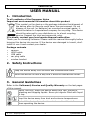 3
3
-
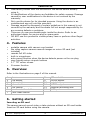 4
4
-
 5
5
-
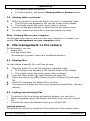 6
6
-
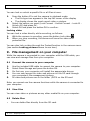 7
7
-
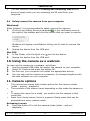 8
8
-
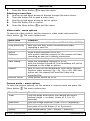 9
9
-
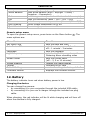 10
10
-
 11
11
-
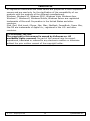 12
12
-
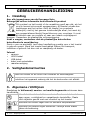 13
13
-
 14
14
-
 15
15
-
 16
16
-
 17
17
-
 18
18
-
 19
19
-
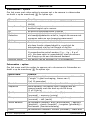 20
20
-
 21
21
-
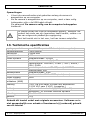 22
22
-
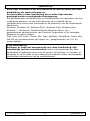 23
23
-
 24
24
-
 25
25
-
 26
26
-
 27
27
-
 28
28
-
 29
29
-
 30
30
-
 31
31
-
 32
32
-
 33
33
-
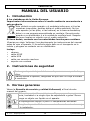 34
34
-
 35
35
-
 36
36
-
 37
37
-
 38
38
-
 39
39
-
 40
40
-
 41
41
-
 42
42
-
 43
43
-
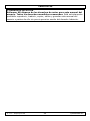 44
44
-
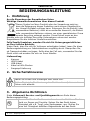 45
45
-
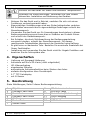 46
46
-
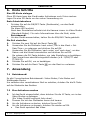 47
47
-
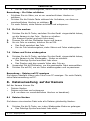 48
48
-
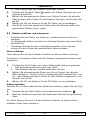 49
49
-
 50
50
-
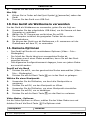 51
51
-
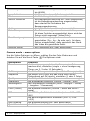 52
52
-
 53
53
-
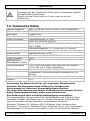 54
54
-
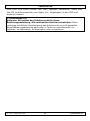 55
55
-
 56
56
-
 57
57
-
 58
58
-
 59
59
-
 60
60
-
 61
61
-
 62
62
-
 63
63
-
 64
64
-
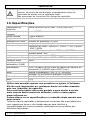 65
65
-
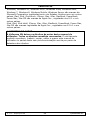 66
66
-
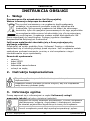 67
67
-
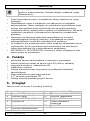 68
68
-
 69
69
-
 70
70
-
 71
71
-
 72
72
-
 73
73
-
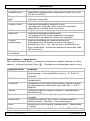 74
74
-
 75
75
-
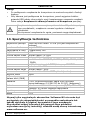 76
76
-
 77
77
Velleman CAMCOLVC20 Handleiding
- Categorie
- Camcorders
- Type
- Handleiding
in andere talen
- English: Velleman CAMCOLVC20 User manual
- français: Velleman CAMCOLVC20 Manuel utilisateur
- español: Velleman CAMCOLVC20 Manual de usuario
- Deutsch: Velleman CAMCOLVC20 Benutzerhandbuch
- português: Velleman CAMCOLVC20 Manual do usuário
- polski: Velleman CAMCOLVC20 Instrukcja obsługi